学校や仕事で頻繁にGoogleカレンダーを使用している場合、時間分析機能を最大限に活用することができます。Business Plus、Enterprise、Education Standard、Education Plus、Education Fundamentals、Nonprofit Google Workspaceアカウントで利用できるこの機能は、1日の時間をどのように過ごしているかを示します。
この機能は、生産性を向上させることができる場所を示すことができ、時間管理に大きな影響を与えます。それでは、これ以上遅れずに、時間分析を最大限に活用する方法を学びましょう。
Googleカレンダーで時間分析を使用する方法
Googleカレンダーで目標を作成および編集して、時間とタスクを効率的に管理することができます。同様に、Googleカレンダーの時間分析は、カレンダーのイベントを通じて時間を追跡し、会議、チームプロジェクト、1対1の会議など、さまざまなタスクに費やした時間を表示することで、目標設定に役立ちます。この機能を使用するには、次の手順に従います。
- コンピュータでGoogleカレンダーを開きます。
- カレンダー画面の左側にある時間分析をクリックします。
- 時間の内訳、会議の時間、会議相手の3つのパネルが表示されます。
時間の内訳セクションには、1週間の時間を日と時間で内訳して表示します。時間の内訳には、予定された集中時間、1対1の会議、3人以上のゲスト(自分を含む)との会議、返信待ちの会議、および勤務時間中に予定や外出時間のない時間が含まれます。
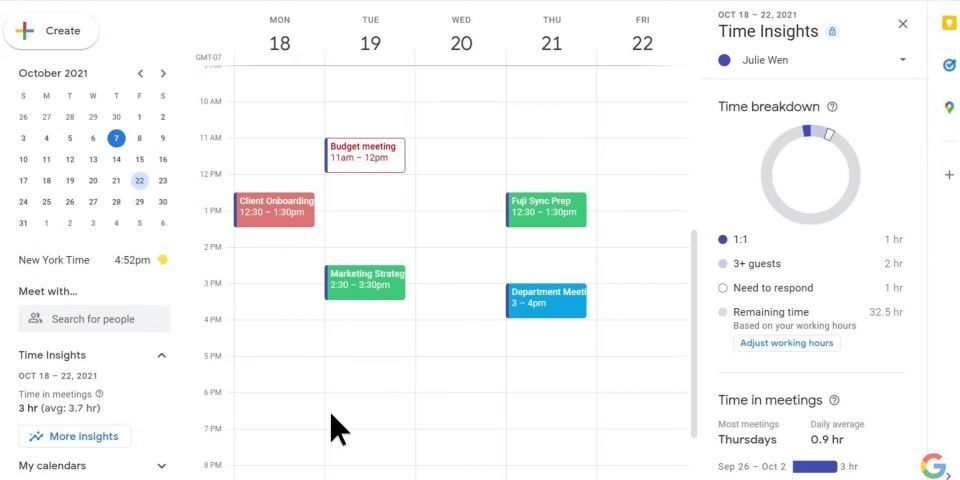
会議の時間セクションでは、会議に費やした時間と、誰と会議をしたかがわかります。この洞察は平均として計算されます。1日、1週間、または5日間のビューでGoogleカレンダーを使用する場合、平均は過去3週間のデータに基づいて計算されます。月間ビューの場合、平均は過去3か月の会議アクティビティに基づいて算出されます。
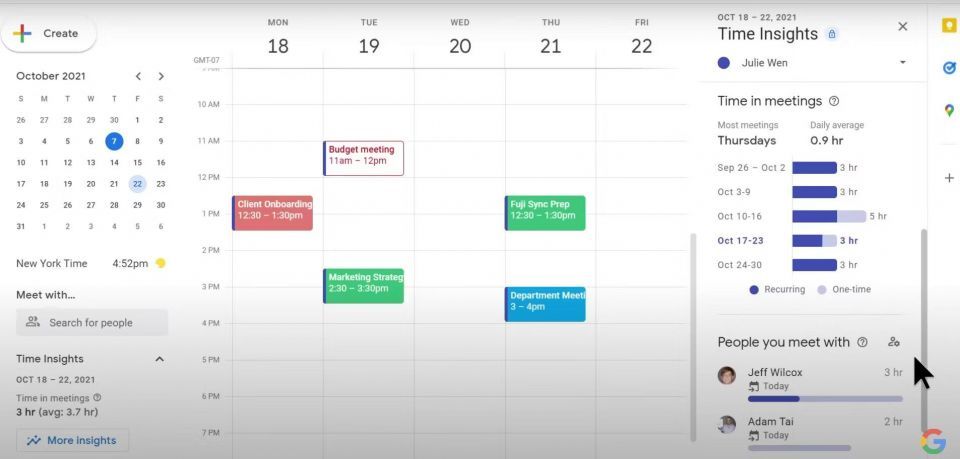
会議相手セクションでは、最も頻繁に会う人、最も多くの時間を過ごす上位5人、さらには一緒に過ごした会議時間を追跡するために重要な連絡先を10人ピン留めすることができます。時間分析は、最大15人の参加者がいる会議を集計し、辞退や「はい」以外の返信は除外されます。
このツールは、Googleカレンダーで勤務時間を設定できることに加えて、時間分析を通じて特定の人との会議のダイナミクスを明らかにするのにも役立ちます。時間分析では、カレンダービューを変更して、異なる期間の時間の分布を確認することもできます。時間分析は、コンピュータでオンとオフを切り替えることができます。
Googleカレンダーの時間分析で集中時間をスケジュールする方法
スケジュールを追跡することは重要ですが、集中する時間を確保することも同様に重要です。幸いにも、時間分析で集中時間をスケジュールすることができます。方法は次のとおりです。
- Googleカレンダーに移動し、時間分析タブの下にある詳細な分析をクリックします。
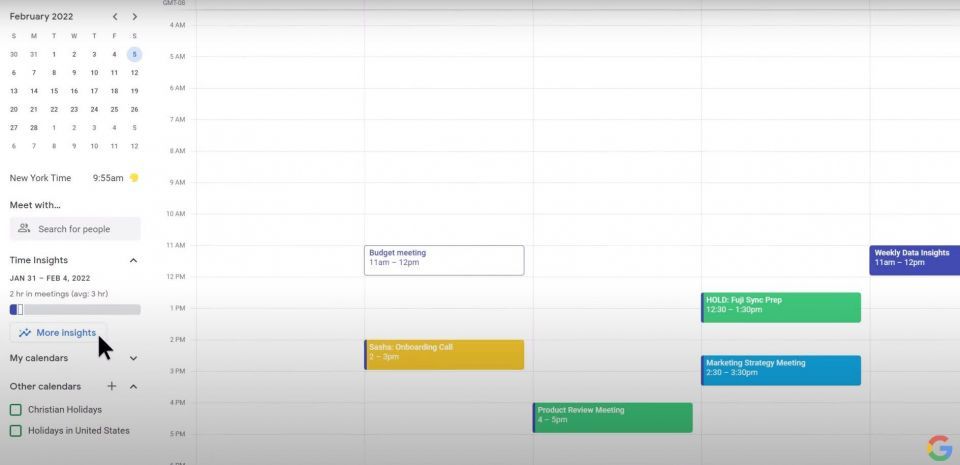
- 集中時間セクションの集中時間をスケジュールボタンをクリックします。
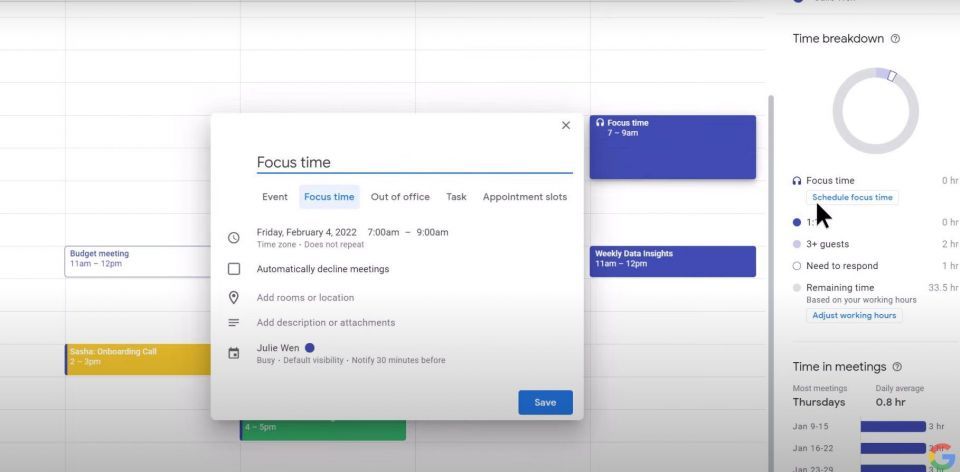
- 日付を選択して集中時間をスケジュールします。
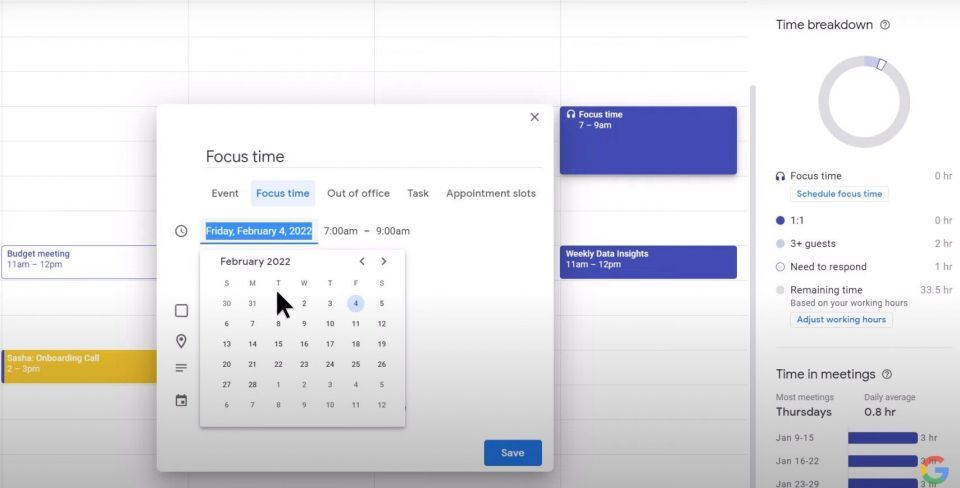
- 適切な時間を選択します。
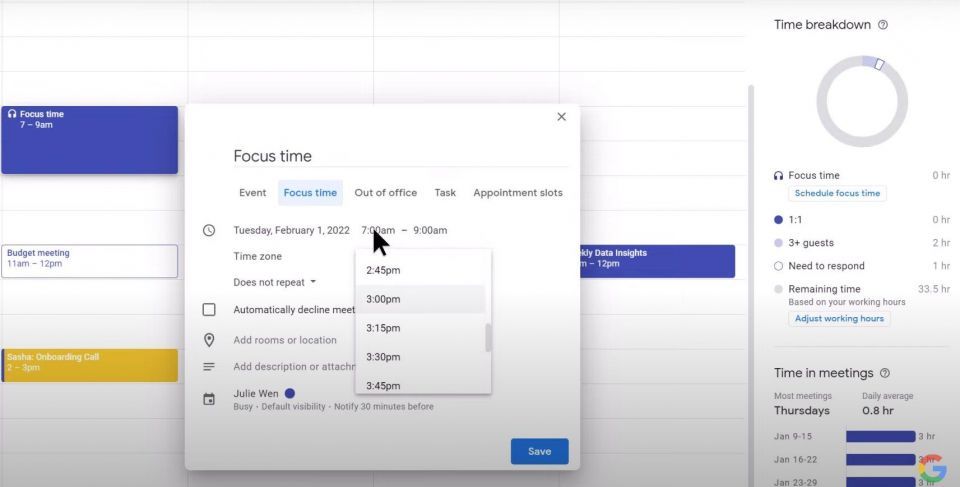
- 必要に応じて、集中時間の説明を入力します。
- 保存ボタンをクリックします。
- スケジュールされた集中時間がカレンダーに表示されているかどうかを確認します。
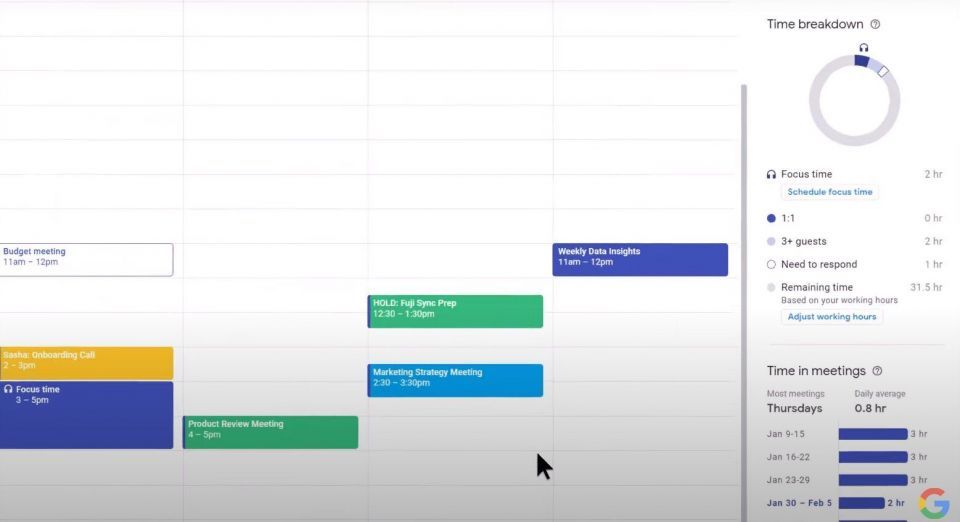
少なくとも1人のゲストと自分の出席を確認した場合、カレンダーのイベントを「ビジー」として指定した場合、または8時間未満の場合、時間分析はそれを分析のために評価します。一方、自分だけが招待されたイベントや「はい」の返信を送信していないイベントは、時間分析の計算には含まれません。
Googleカレンダーの時間分析で生産性の洞察を得る
Googleカレンダーの時間分析は、会議に費やされている時間を把握しようとしている人にとって役立ちます。このツールは、時間の視覚的な内訳と分析を提供することで、時間を適切に最適化するための知識を提供します。
時間分析は、几帳面な時間管理者でも、毎日の会議のダイナミクスに興味がある人でも、時間の過ごし方について新しい視点を与えてくれます。Googleカレンダーの設定で機能を探り、会議の好みについて詳しく知ってください。
コメントする